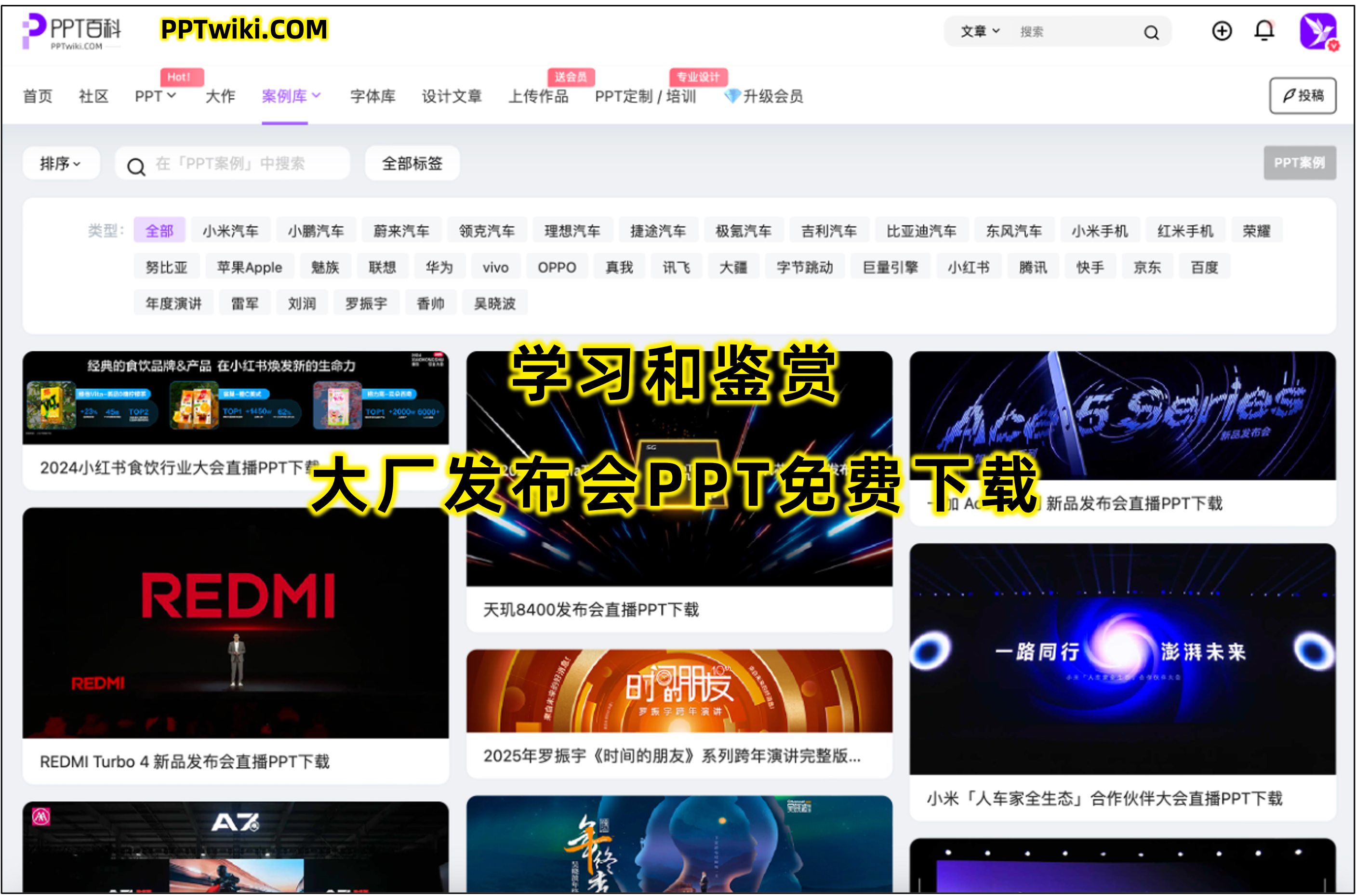4个高效使用绘图工具在PPT中绘制专业图表的技巧
在制作PPT时,图表的使用能显著提升信息的传递效果。无论是企业报告、学术展示,还是个人汇报,专业的图表都能让数据更加直观、易懂。绘制出既美观又专业的图表并不容易,这需要设计师具备一定的技巧和工具掌握。在这篇文章中,我将分享四个高效使用绘图工具绘制PPT图表的技巧,帮助你提升设计水平,制作出更加吸引人的PPT。
为什么图表在PPT中至关重要?
图表是PPT设计中的重要组成部分,它能够帮助观众更直观地理解复杂的数据和信息。通过恰当的图表展示,可以让观众迅速抓住关键信息,提高汇报效果。
,在制作图表时,如果缺乏专业性和设计感,就会让观众产生视觉疲劳,甚至影响理解和印象。因此,掌握一些高效绘图工具和技巧,对于每一位PPT设计师来说都非常重要。
技巧一:利用SmartArt快速创建专业图表
SmartArt:高效的图表工具
在PowerPoint中,SmartArt功能可以帮助我们快速创建各种类型的图表和图形,尤其是用于展示流程、层级关系和结构图等。这项工具具有高度自定义的能力,你可以根据需要调整样式、颜色和布局,制作出符合品牌调性的专业图表。
如何使用SmartArt?
- 打开PPT,点击需要插入图表的幻灯片。
- 在“插入”选项卡中,选择“SmartArt”。
- 选择适合的图表类型,比如“流程”、“层级”或“关系”等。
- 在输入框中输入数据或文字内容,调整布局。
- 使用“设计”和“格式”选项卡进一步调整样式和颜色。
通过SmartArt,你可以在短时间内制作出结构清晰、设计简洁的图表,尤其适用于展示过程、步骤或层级结构等信息。
技巧二:使用Excel图表提高数据图表的精确性
Excel图表:精准的数据展示
如果你需要在PPT中展示大量数据,Excel的图表工具是一个强大的帮手。利用Excel内置的图表类型,你可以根据数据的不同性质选择合适的图表(如柱形图、折线图、饼图等),然后将其嵌入到PPT中,以达到专业数据展示的效果。
如何将Excel图表插入PPT?
- 在PPT中点击“插入”选项卡,选择“图表”。
- 在弹出的窗口中选择Excel图表类型,并输入数据。
- 数据输入完成后,图表会自动生成。
- 点击图表右上角的“Excel图表”按钮,进行数据编辑和调整。
- 完成后,关闭Excel窗口,图表就会嵌入到PPT中。
通过Excel图表,可以确保数据的精准展示,也能更好地利用Excel强大的数据处理能力,使得图表更具说服力。
技巧三:借助PowerPoint绘图工具绘制个性化图表
PowerPoint绘图工具:自由设计图表
除了SmartArt和Excel,PowerPoint自带的绘图工具也是一个很好的选择。对于需要高度个性化的图表,PowerPoint提供了丰富的形状、线条和图形工具,你可以自由组合这些元素,创建独特的图表。
如何使用绘图工具制作自定义图表?
- 打开PPT,选择需要插入图表的幻灯片。
- 在“插入”选项卡中,选择“形状”。
- 使用矩形、圆形、线条等工具绘制基础图形。
- 通过调整图形的大小、颜色和位置,组合成你所需要的图表。
- 你还可以通过“格式”选项卡调整形状的填充颜色、边框、阴影等效果,增强图表的视觉表现。
PowerPoint绘图工具适合用来创建高度自定义的图表,尤其是当你需要设计独特风格的图表时,这个工具能够提供最大的创作空间。
技巧四:使用第三方绘图工具提升设计感
第三方绘图工具:专业图表制作
如果你追求更高水平的设计和功能,第三方绘图工具如Canva、Visme、Lucidchart等,将成为你不可或缺的助手。这些工具通常提供更多的图表样式、更强的编辑功能以及更广泛的设计模板,适合需要大幅度提升PPT设计的用户。
如何使用第三方绘图工具?
- 选择合适的第三方绘图工具(如Canva)。
- 创建新项目,并选择适合的图表类型模板。
- 自定义图表内容、颜色、字体和布局,确保符合PPT的整体风格。
- 完成设计后,下载图表并导入到PPT中。
- 调整图表在幻灯片中的位置和大小,确保与其他内容协调。
使用这些专业绘图工具,设计师可以轻松创建出极具视觉冲击力的图表,提升PPT的整体质量。
总结:提高PPT图表设计的四大技巧
通过合理运用上述四种技巧,你可以在PPT中快速制作出既专业又美观的图表:
- SmartArt:适合快速创建结构性图表,如流程图和层级图。
- Excel图表:用于精确展示大量数据,确保数据的准确性和可读性。
- PowerPoint绘图工具:为高度自定义的图表设计提供自由创作空间。
- 第三方绘图工具:提供更高水平的图表设计,适合需要独特风格和强大功能的图表制作。
掌握这些工具和技巧,你将在PPT设计中游刃有余,不仅能高效制作出专业图表,还能为观众带来更好的视觉体验。
如果本文未能解决您的问题,或者您在办公领域有更多疑问,我们推荐您尝试使用PPT百科 —— 专为职场办公人士打造的原创PPT模板、PPT课件、PPT背景图片、PPT案例下载网站(PPTwiki.COM)、人工智能AI工具一键生成PPT,以及前沿PPT设计秘籍,深度剖析PPT领域前沿设计趋势,分享独家设计方法论,更有大厂PPT实战经验倾囊相授。
在 AIGC 飞速发展的当下,PPT 设计领域也在不断革新。但无论时代如何变迁,我们对 PPT 所承载的爱与美的追求延绵不息。